Kako ukloniti podcrtano s hiperveze u Wordu
Microsoft Word obiluje značajkama koje vam omogućuju da prilagodite gotovo svaki njegov aspekt. Možete promijeniti kako tekst izgleda, sliku ili možete dizajnirati brošuru. Sve što trebate je da znate koje su opcije skrivene.
Hiperveze u Wordu(Hyperlinks in Word) izdvajaju se od ostatka teksta plavom bojom i podcrtavanjem. Ako dokument ima mnogo hiperveza, ne izgleda previše atraktivno s ova dva svojstva. Word ima opcije za izmjenu ovih značajki. Možete ukloniti podcrtavanje s hiperveze ili promijeniti boju. Pogledajmo kako možemo ukloniti podcrtavanje s hiperveza u programu Microsoft Word(Microsoft Word) .
Uklonite(Remove) podcrtavanje iz hiperveze(Hyperlink) u Wordu(Word)
Da biste uklonili hiperveze u Wordu:
- Otvorite Word dokument
- Kliknite(Click) strelicu prema dolje u odjeljku Stilovi(Styles)
- Pomaknite(Scroll) se prema dolje i kliknite na padajući izbornik pored hiperveze(Hyperlink)
- U opcijama hiperveze odaberite Izmijeni(Modify)
- Kliknite(Click) na gumb Underline i kliknite OK
Da biste ušli u detalje uklanjanja podcrtavanja s hiperveze, otvorite Word dokument koji ima hiperveze i kliknite na gumb strelice (Arrow)prema dolje(Downward) u odjeljku Stilovi(Styles) na vrpci.

Dobit ćete popis mnogih opcija. Pomaknite(Scroll) se prema dolje na popisu i pronađite hipervezu(Hyperlink) . Pomaknite(Scroll) se preko njega kako biste vidjeli padajući gumb pokraj njega. Kliknite(Click) na gumb padajućeg izbornika.
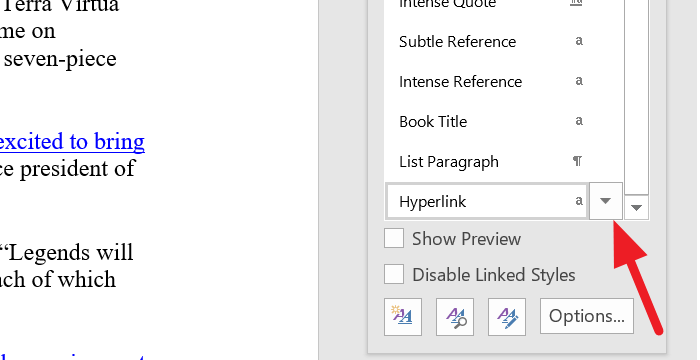
Otvorit će se opcije koje se odnose na hipervezu(Hyperlink) . Oni će vam omogućiti da promijenite kako se hiperveze(Hyperlinks) u riječi ponašaju ili izgledaju. Odaberite Izmijeni(Modify) s popisa.
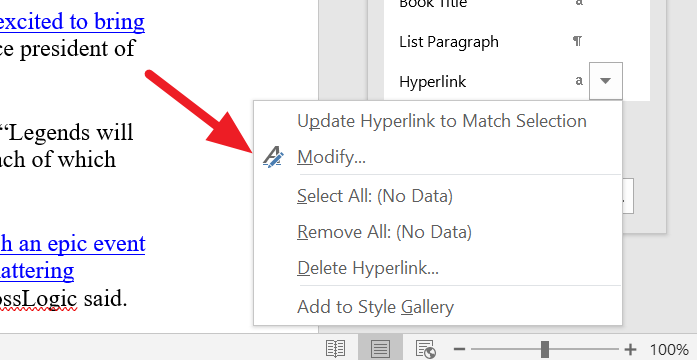
Otvorit će se dijaloški okvir Izmjena stila . (Modify Style )Kliknite jednom na gumb Podcrtaj(Underline button ) i kliknite U redu na dnu dijaloškog okvira.
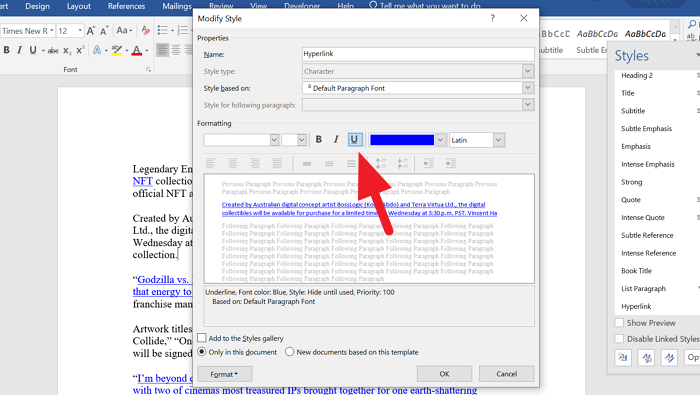
Uklonit će podcrtavanje sa svih veza u Word dokumentu. Ako želite ukloniti podcrtavanje s jedne hiperveze, odaberite tekst i dvaput kliknite na gumb Podcrtavanje(Underline) u odjeljku Font .
Ako želite promijeniti boju hiperveze, samo promijenite plavu boju u dijaloškom okviru Modify Style i odaberite boju koju želite da imaju hiperveze. Zatim kliknite OK za primjenu boje.
Nadamo se da će vam ovaj vodič pomoći u uklanjanju podcrtavanja s hiperveza u Wordu(Word) .
Povezano(Related) : Kako dodati i ukloniti hiperveze u Wordu.(How to add and remove hyperlinks in Word.)
Related posts
Kako koristiti prijedloge za prepisivanje u aplikaciji Word za web
Excel, Word ili PowerPoint se prošli put nisu mogli pokrenuti
Kako napraviti knjižicu ili knjigu u programu Microsoft Word
Kako isključiti oznake odlomaka u programu Microsoft Word
Najbolji predlošci faktura za Word Online za besplatno stvaranje poslovnih faktura
Spremljeni Word dokument se ne prikazuje u pregledu ispisa ili ispisu
Tipkovnički prečaci ne rade u Wordu
Kako pretvoriti tablicu u tekst i tekst u tablicu u Wordu
Popravi pogrešku, oznaka nije definirana u Microsoft Wordu
Kako napraviti pejzaž jedne stranice u Wordu
Pretvorite Word dokumente u JPG koristeći Batch Word u JPG Converter
Kako koristiti značajku Quick Parts Document Property u Wordu
Popravite žuti trokut s uskličnikom u Excelu ili Wordu
Kako tražiti online predloške u programu Microsoft Word
Povećajte broj nedavnih datoteka u Wordu, Excelu, PowerPointu
Dodaj, promijeni, ukloni autora iz svojstva autora u Office dokumentu
Kako upravljati verzijama dokumenta u Wordu
Kako koristiti pretvarač mjerenja u Microsoft Officeu
Kako umetnuti vodeni žig u Word dokument
Kako stvoriti viseću uvlaku u Microsoft Wordu i Google dokumentima
